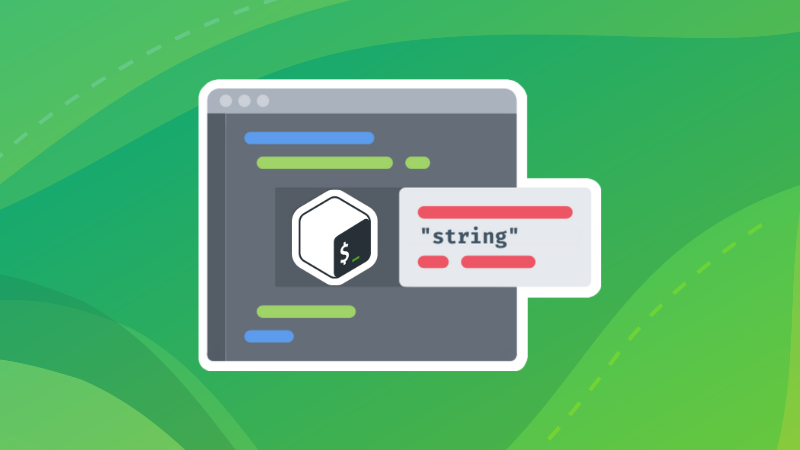¡Hagamos un poco de matemáticas de Bash!
Mientras escribes tus scripts en bash, a menudo te encontrarás queriendo averiguar el resultado de un cálculo aritmético para determinar el espacio restante en el disco, el tamaño de los archivos, la fecha de caducidad de las contraseñas, el número de hosts, el ancho de banda de la red, etc.
En este capítulo, aprenderás a utilizar los operadores de bash para realizar varios cálculos aritméticos.
Para refrescar la memoria, aquí están los operadores aritméticos en bash:
| Operador | Descripción |
|---|---|
| + | Adición |
| – | Substracción |
| * | Multiplicación |
| / | División de enteros (sin números decimales) |
| % | División de módulos (sólo da el resto) |
| ** | Exponencial (x a la potencia y) |
Realización de sumas y restas en scripts bash
Vamos a crear un script bash llamado adicion.sh que simplemente sumará dos tamaños de archivo (en bytes) y mostrará la salida.
Ya debes estar familiarizado con los argumentos en los scripts de bash. Espero que también estés familiarizado con los comandos cut y du.
El comando du le da el tamaño del archivo junto con . La salida tiene tanto el tamaño como el nombre del archivo. Aquí es donde se utiliza el comando cut para extraer la primera columna (es decir, el tamaño del archivo) de la salida. La salida del comando du se pasa al comando cut usando la redirección pipe.
Aquí te muestro el script:
#!/bin/bash
fs1=$(du -b $1 | cut -f1)
fs2=$(du -b $2 | cut -f1)
echo "El tamaño del archivo $1 es: $fs1"
echo "El tamaño del archivo $2 es: $fs2"
total=$(($fs1 + $fs2))
echo "El tamaño total es: $total"Observa que pasará los dos nombres de archivos como argumentos al script. Por ejemplo, aquí ejecuto el script y paso los dos archivos /etc/passwd y /etc/group como argumentos:
team@itsfoss:~$ ./adicion.sh /etc/passwd /etc/group
El tamaño del archivo /etc/passwd es: 1870
El tamaño del archivo /etc/group es: 902
El tamaño total es: 2772La línea más importante del script adicion.sh es:
total=$(($fs1 + $fs2))Donde has utilizado el operador + para sumar los dos números $fs1 y $fs2. Fíjate también que para evaluar cualquier expresión aritmética tienes que encerrarla entre dobles paréntesis como sigue:
$((arithmetic-expression))También puedes utilizar el operador menos (-) para la resta. Por ejemplo, el valor de la subvariable en la siguiente declaración resultará en siete:
sub=$((10-3))Realización de multiplicaciones y divisiones en scripts bash
Vamos a crear un script bash llamado giga2mega.sh que convertirá Gigabytes (GB) a Megabytes (MB):
#!/bin/bash
GIGA=$1
MEGA=$(($GIGA * 1024))
echo "$GIGA GB es igual a $MEGA MB"Ahora vamos a ejecutar el script para averiguar cuántos Megabytes hay en cuatro Gigabytes:
team@itsfoss:~$ ./giga2mega.sh 4
4 GB es igual a 4096 MBAquí he utilizado el operador de multiplicación (*) para multiplicar el número de Gigabytes por 1024 para obtener el equivalente en Megabytes:
MEGA=$(($GIGA * 1024))Es fácil añadir más funcionalidad a este script para convertir Gigabytes (GB) a Kilobytes (KB):
KILO=$(($GIGA * 1024 * 1024))Te dejaré convertir Gigabytes a bytes como ejercicio de práctica.
También puedes utilizar el operador de división (/) para dividir dos números. Por ejemplo, el valor de la variable div en la siguiente sentencia se evaluará como cinco:
div=$((20 / 4))Fíjate en que se trata de una división entera y, por tanto, se pierden todas las fracciones. Por ejemplo, si divides 5 entre 2, obtendrás 2, lo cual es incorrecto, por supuesto:
team@itsfoss:~$ div=$((5 / 2))
team@itsfoss:~$ echo $div
2Para obtener una salida decimal; puede hacer uso del comando bc. Por ejemplo, para dividir 5 entre 2 con el comando bc, puede utilizar la siguiente sentencia:
echo "5/2" | bc -l
2.50000000000000000000Ten en cuenta que también puedes utilizar otros operadores con el comando bccom siempre que se trate de números decimales:
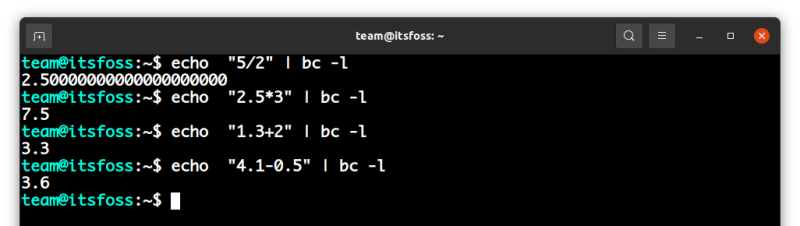
Using power and remainder (modulo)
¡Vamos a crear una calculadora de potencias! Voy a crear un script llamado potencia.sh que aceptará dos números a y b (como argumentos) y mostrará el resultado de a elevado a la potencia de b:
#!/bin/bash
a=$1
b=$2
resultado=$((a**b))
echo "$1^$2=$resultado"Observa que utilizo el operador de exponenciación (**) para calcular el resultado de a elevado a la potencia de b.
Hagamos unas cuantas ejecuciones del script para asegurarnos de que da las respuestas correctas:
team@itsfoss:~$ ./potencia.sh 2 3
2^3=8
team@itsfoss:~$ ./potencia.sh 3 2
3^2=9
team@itsfoss:~$ ./potencia.sh 5 2
5^2=25
team@itsfoss:~$ ./potencia.sh 4 2
4^2=16También puedes utilizar el operador de módulo (%) para calcular los restos de números enteros. Por ejemplo, el valor de la variable res en la siguiente sentencia se evaluará como 2:
res=$((17%5))El resto aquí es 2 porque 5 entra en 17 tres veces, ¡y quedan dos!
Tiempo de práctica: hacer un script bash de conversión de títulos
Terminemos este tutorial creando un script llamado c2f.sh que convertirá los grados Celsius a grados Fahrenheit usando la ecuación de abajo:
F = C x (9/5) + 32Este será un buen ejercicio para que pruebes las cosas nuevas que acabas de aprender en este tutorial de bash.
He aquí una solución (podría haber varias formas de conseguir el mismo resultado):
#!/bin/bash
C=$1
F=$(echo "scale=2; $C * (9/5) + 32" | bc -l)
echo "$C grados Celsius es igual a $F grados Fahrenheit."Usé el comando bc porque estamos tratando con decimales y también usé “scale=2” para mostrar la salida en dos decimales.
Hagamos unas cuantas ejecuciones del script para asegurarnos de que los resultados son correctos:
team@itsfoss:~$ ./c2f.sh 2
2 grados Celsius es igual a 35.60 grados Fahrenheit.
team@itsfoss:~$ ./c2f.sh -3
-3 grados Celsius es igual a 26.60 grados Fahrenheit.
team@itsfoss:~$ ./c2f.sh -27
-27 grados Celsius es igual a -16.60 grados Fahrenheit.Perfecto. Esto nos lleva al final de este capítulo. ¡Espero que hayas disfrutado haciendo algo de matemáticas con bash y permanece atento al próximo capítulo en el que aprenderás a manipular cadenas!